本文主要是介绍迪文屏开发保姆级教程2——页面键盘,希望对大家解决编程问题提供一定的参考价值,需要的开发者们随着小编来一起学习吧!
迪文屏页面键盘保姆级教程。
本篇文章主要介绍了在DGBUS平台上使用页面键盘的步骤。
迪文屏官方开发指南PDF:(不方便下载的私聊我发给你)
https://download.csdn.net/download/qq_21370051/88647174?spm=1001.2014.3001.5503![]() https://download.csdn.net/download/qq_21370051/88647174?spm=1001.2014.3001.5503
https://download.csdn.net/download/qq_21370051/88647174?spm=1001.2014.3001.5503
文章目录
一、前言
开发环境
二、使用步骤
1.准备素材
2.打开DGUS工程,导入素材。
3.生成ICL文件。
4.添加数据变量显示控件
5.添加数据录入控件
A.变量地址设置
B.变量类型设置
变量类型和现实的范围入下表格
C.输入显示方式
D.键盘位置
E.设置录入过程中显示位置
6.键盘键位定义
三、容易踩得坑
一、前言
本篇文章主要介绍了在DGBUS平台上使用页面键盘的步骤。
迪文页面键盘是什么?
通过迪文官方的DGUS工具,导入一张带有按键的背景图片,以此页面为按键,后面录入数据的时候,都是跳到这个页面进行数据录入。比组态键盘开发过程更简单,但是复用性不如组态键盘。
开发环境
| 迪文屏型号 | DMG80480T070_09WTC |
| DGUS版本 | DGUS_V7646 |
| 单片机 | GD32F407 |
二、使用步骤
1.准备素材
准备一张小于你屏幕分辨率的键盘图。后面以此作为键盘底图。
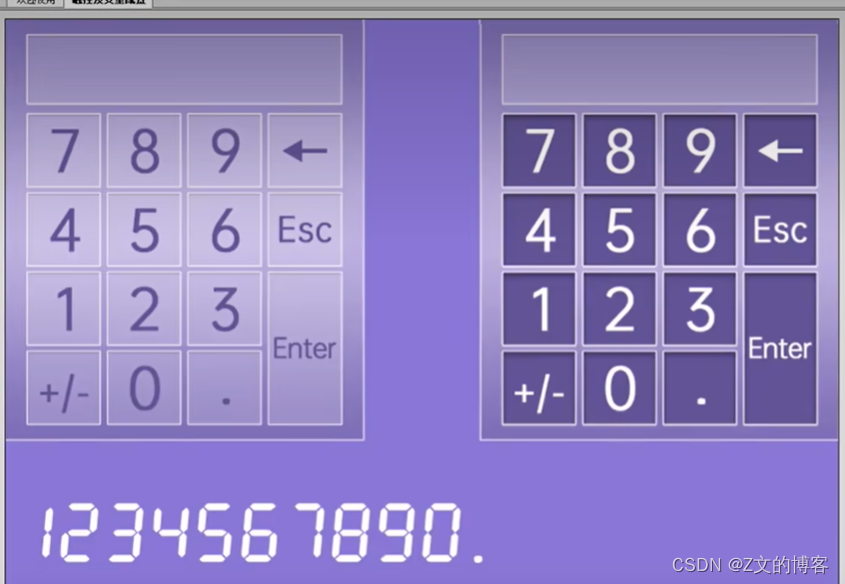
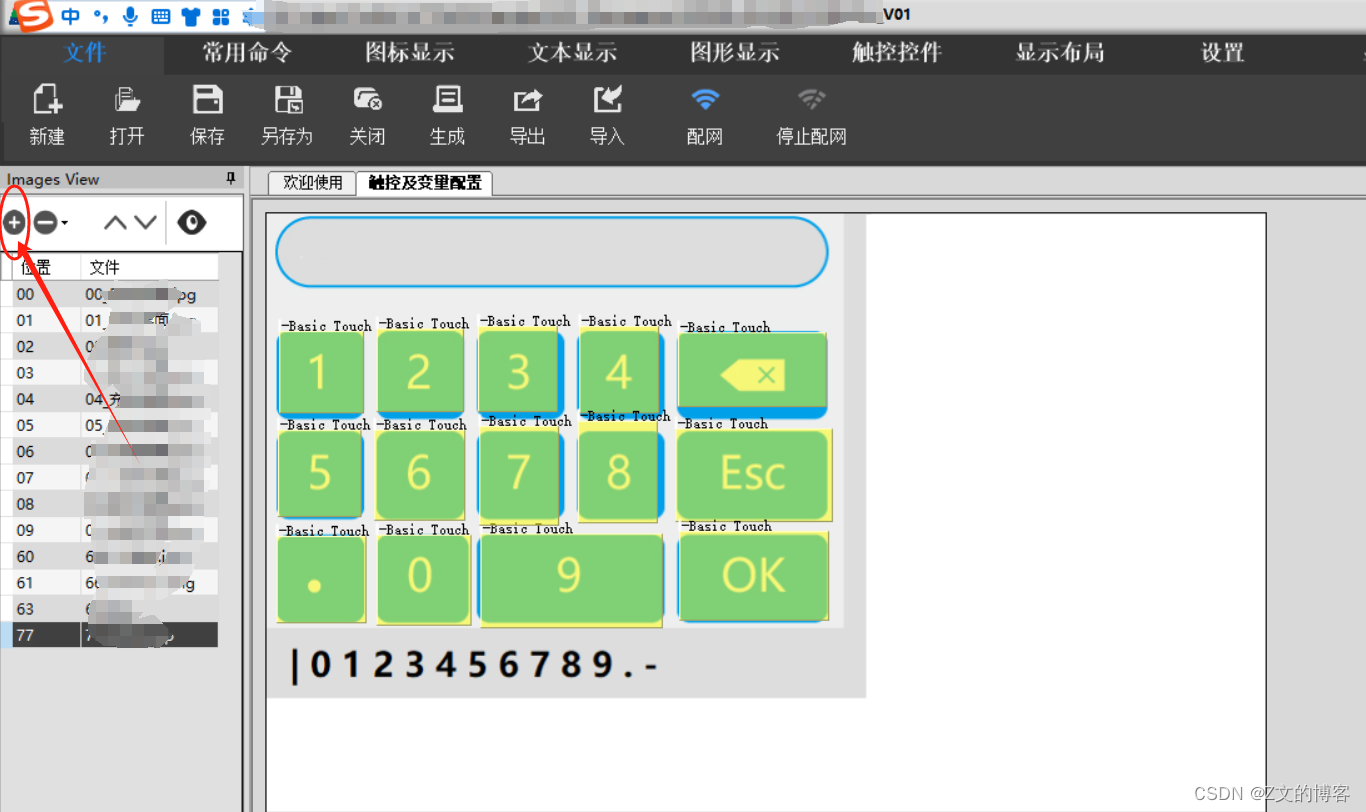
2.打开DGUS工程,导入素材。
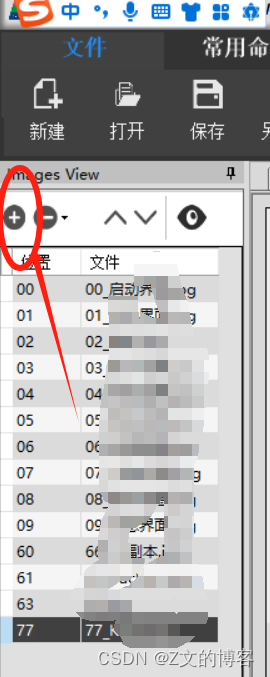
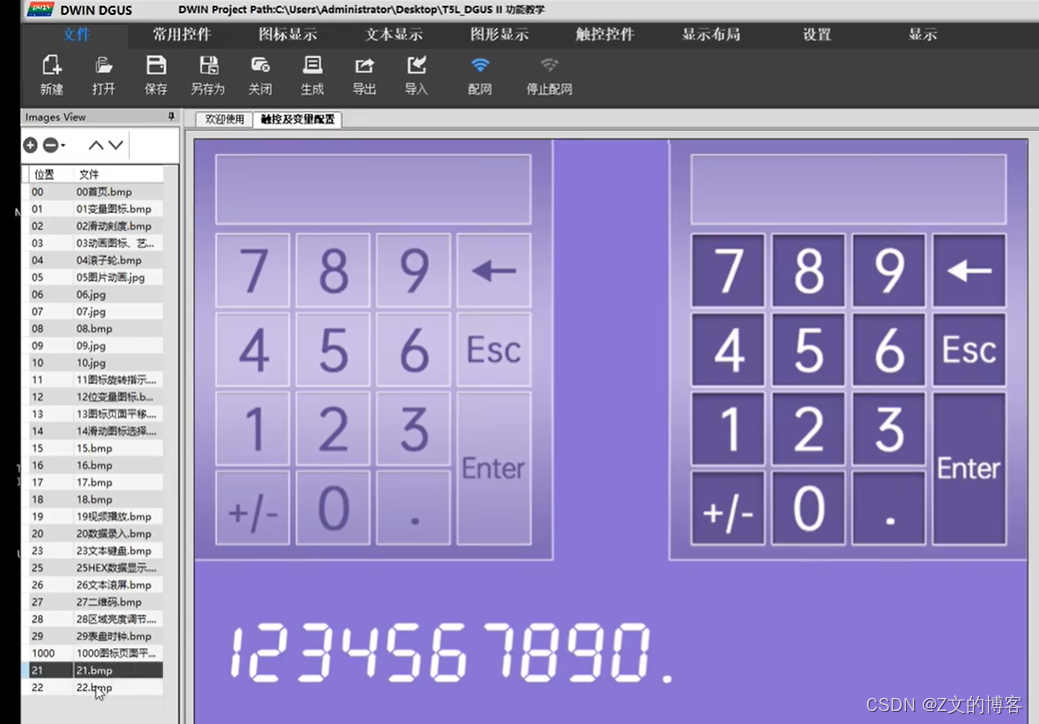
3.生成ICL文件。
第一步,把冰箱门打卡~

下面蹦出来这个界面,这里面大部分都是默认就可以,注意你屏幕的内核类型
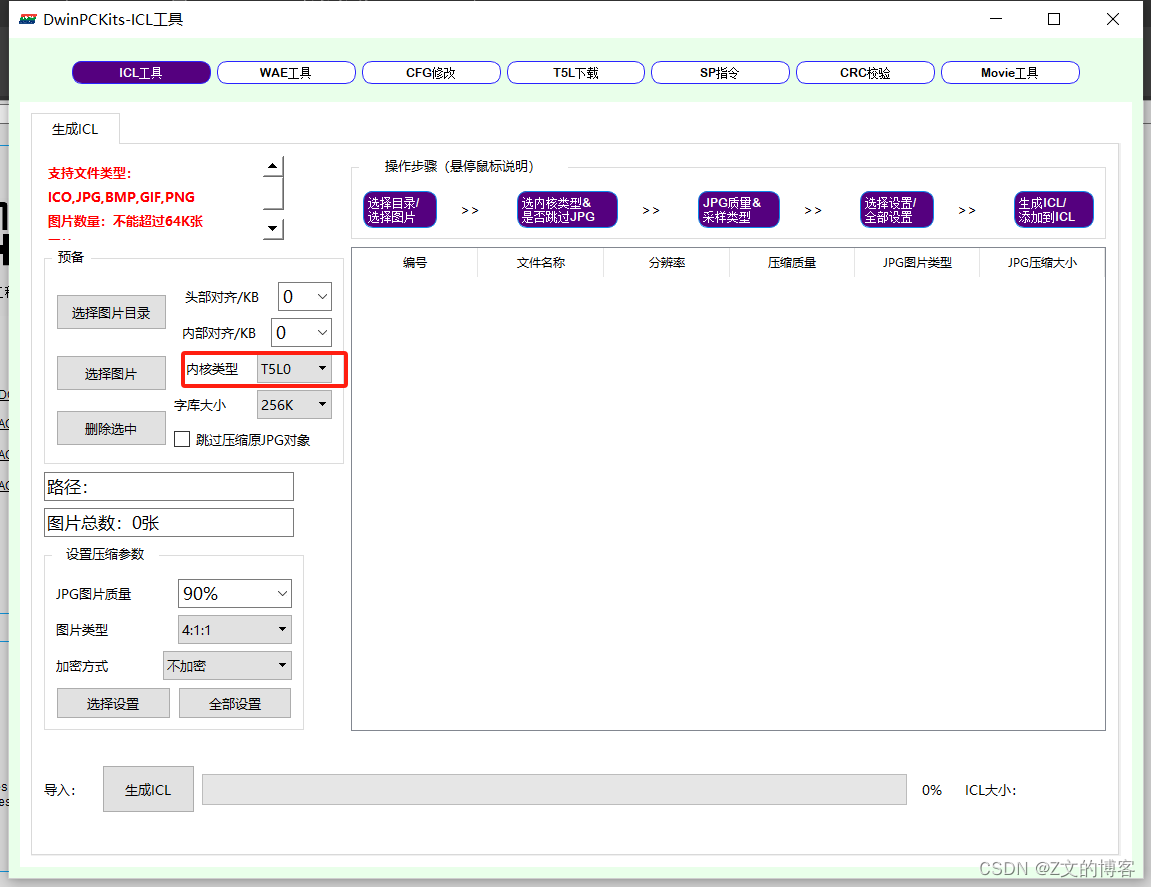
注意支持的文件类型:
支持文件类型:ICO,JPG,BMP,GIF,PNG
图片数量:不能超过64K张图片
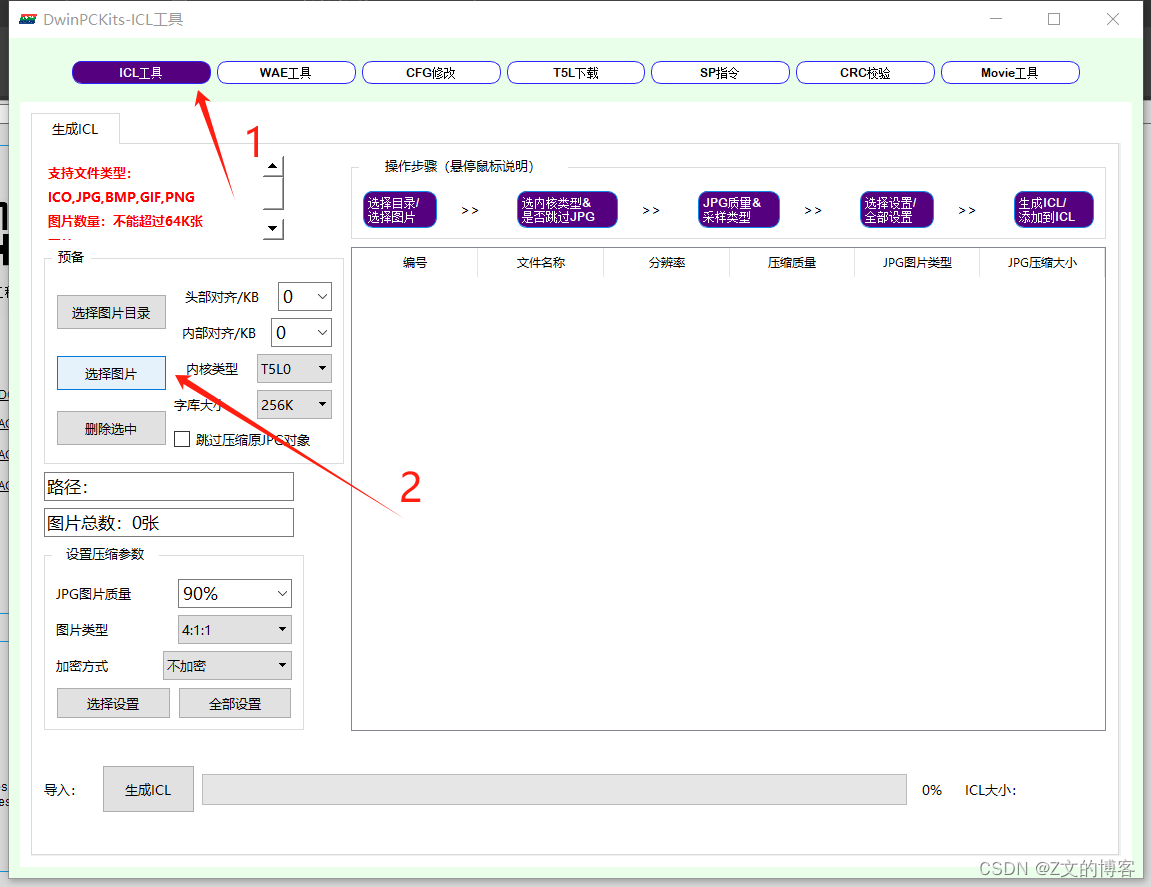
把当前所有的背景底图全部选中,一起生成一个ICL文件。
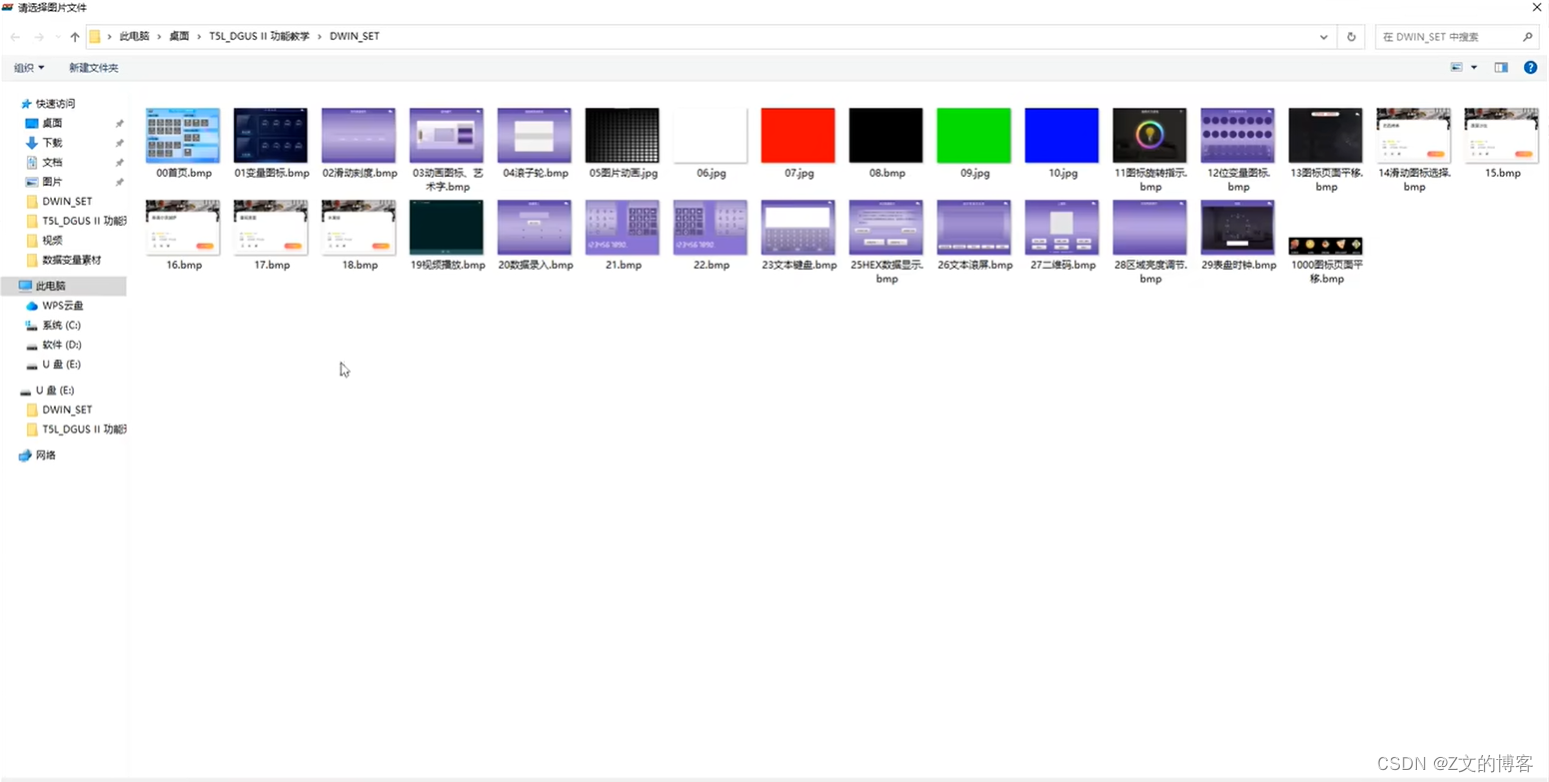
然后点击生成,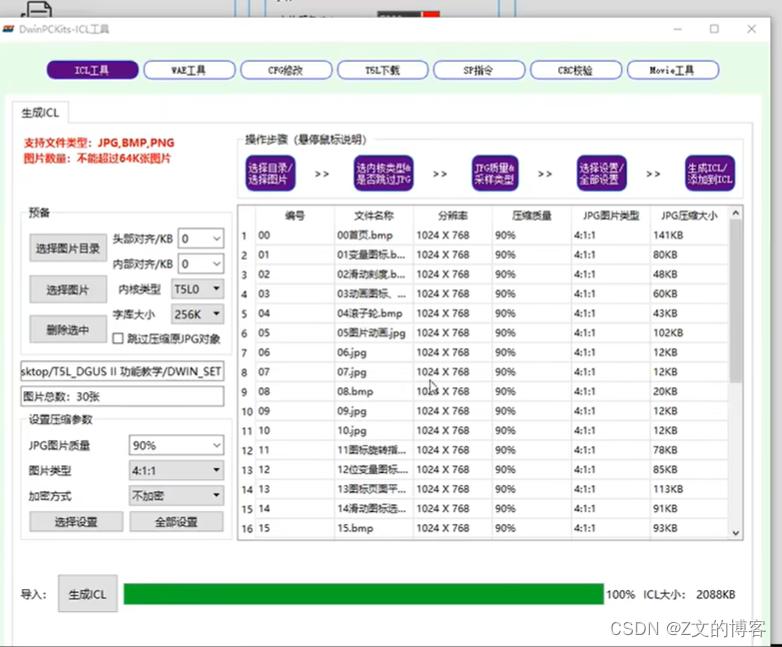
然后跳出来的界面输入文件名,后缀要默认为icl, 命名格式: 32_background.icl
32这个数字ID固定的。覆盖原来的icl文件。
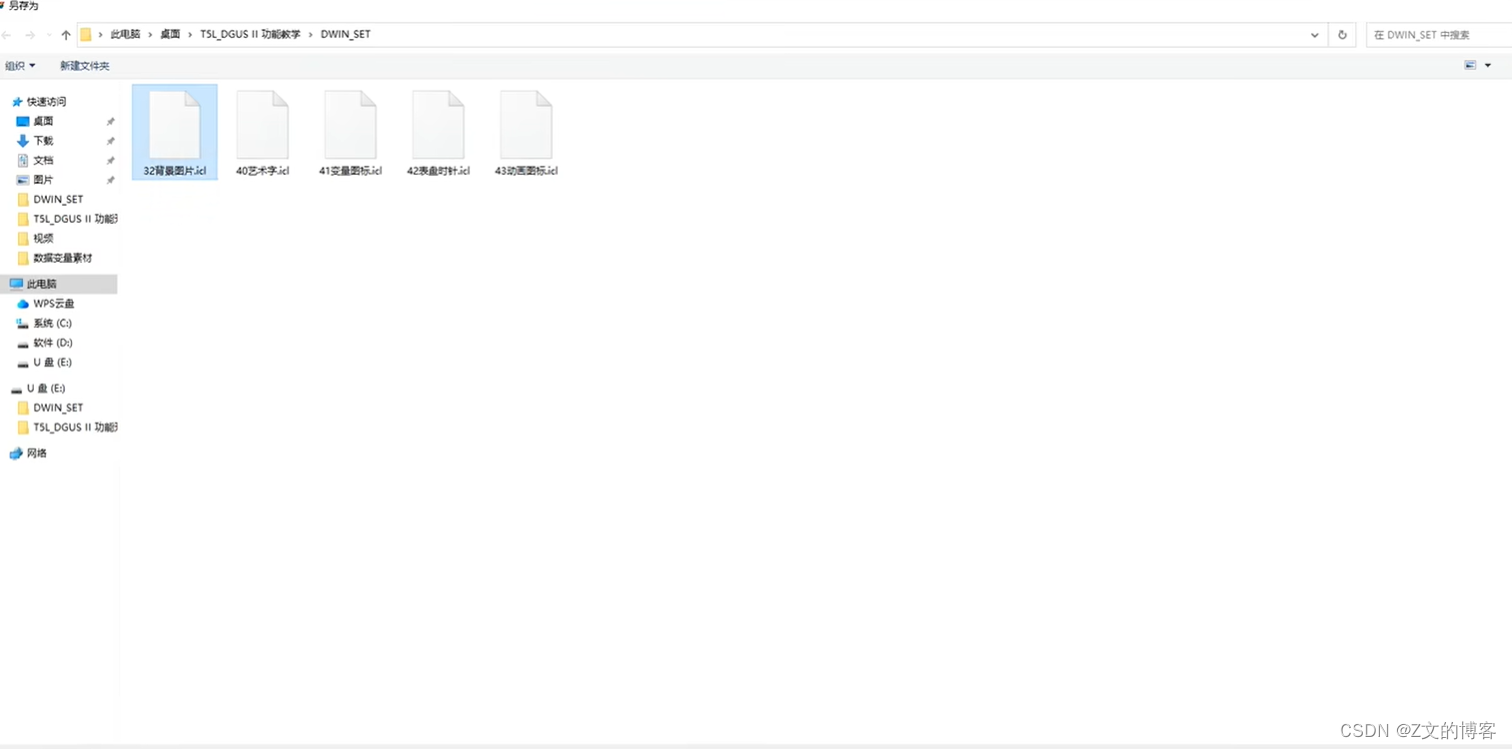
4.添加数据变量显示控件

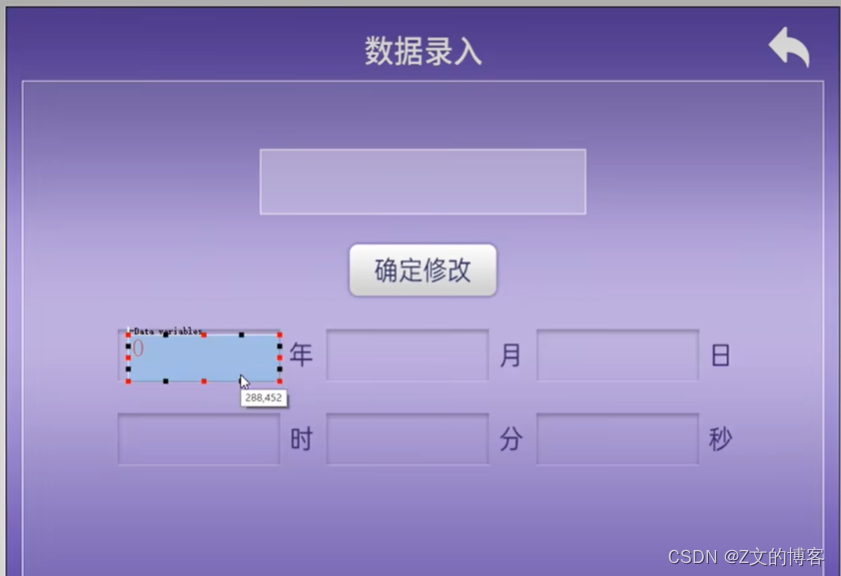
这里设置属性,变量地址 0x1300,注意不要和当前页面别的控件地址重复。
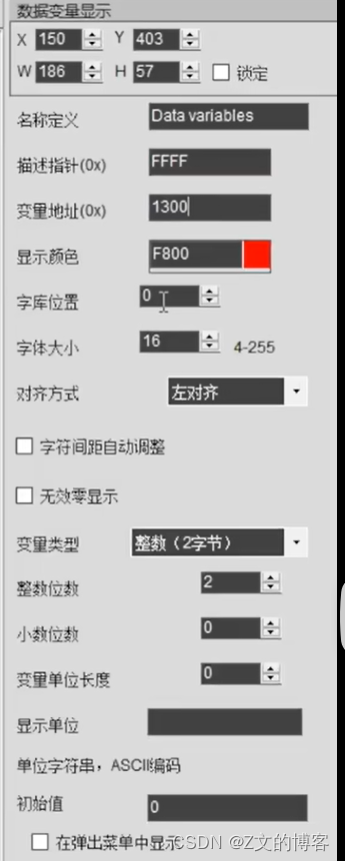
5.添加数据录入控件
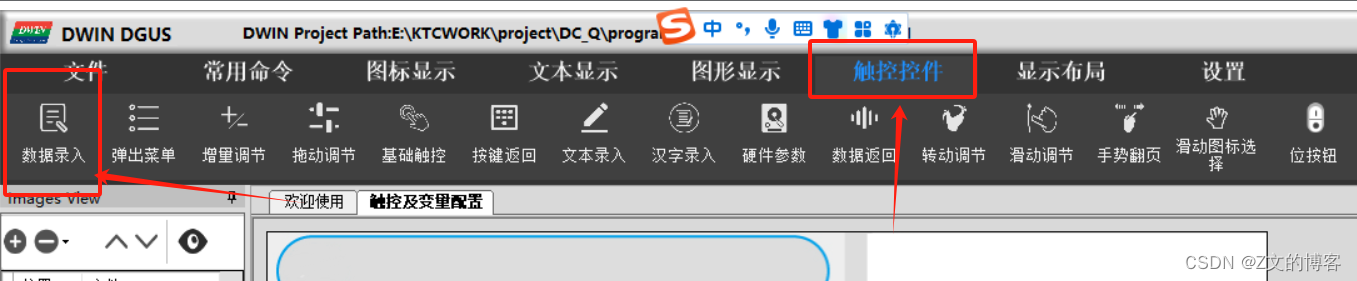
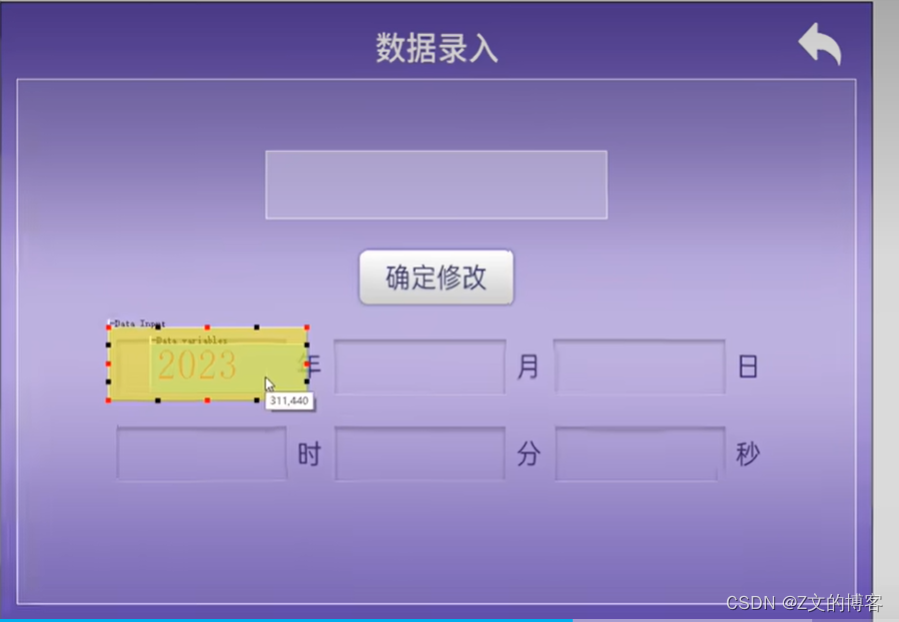
设置它的属性,注意它的变量地址要设置为何前面要被录入进数据的“数据变量”控件的地址一致。
A.变量地址设置

B.变量类型设置
我们这里设置整形
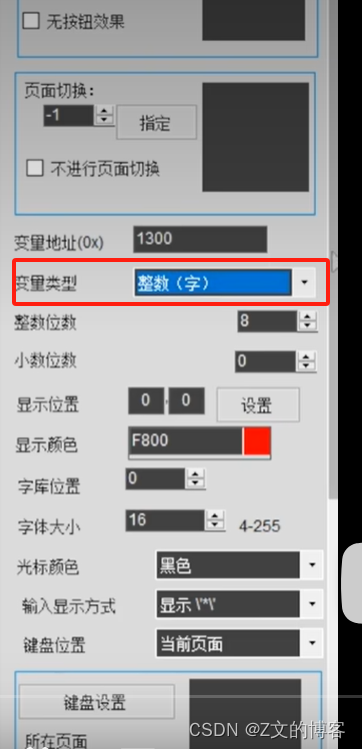
变量类型和现实的范围入下表格
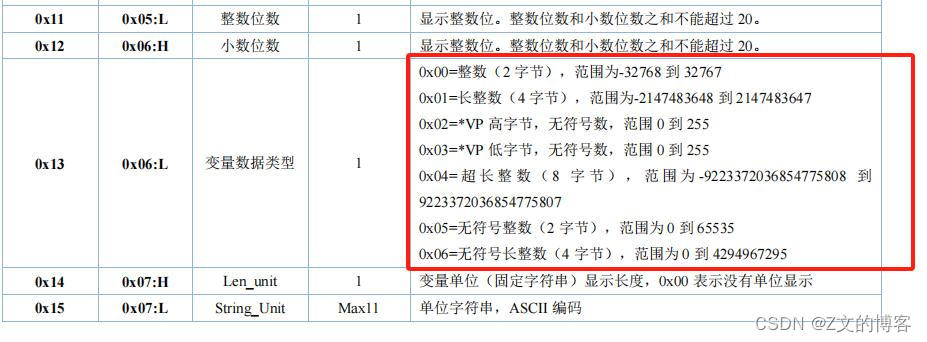
迪文屏数据变量显示逻辑,整数和小数显示逻辑
定点小数法。
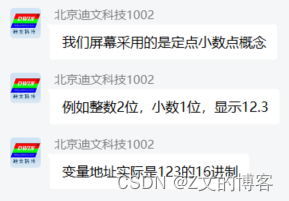
C.输入显示方式
如果选择第1种,则类似密码输入时的方式,有一个保护。
我们这里选择直接显示。
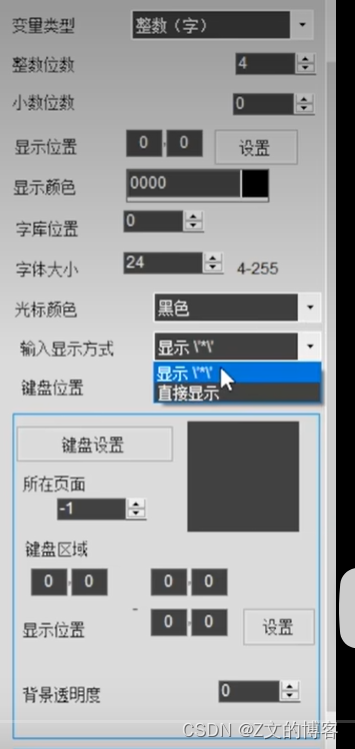
D.键盘位置
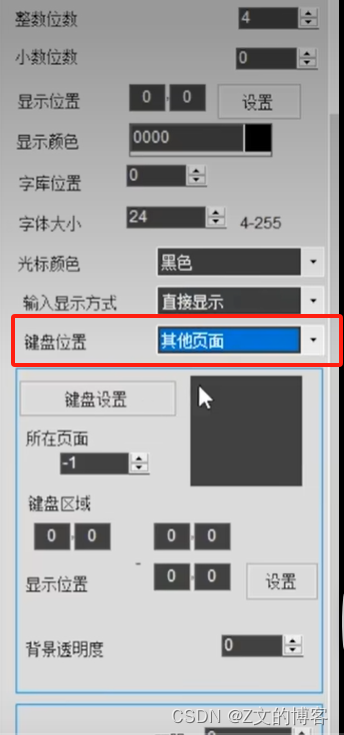
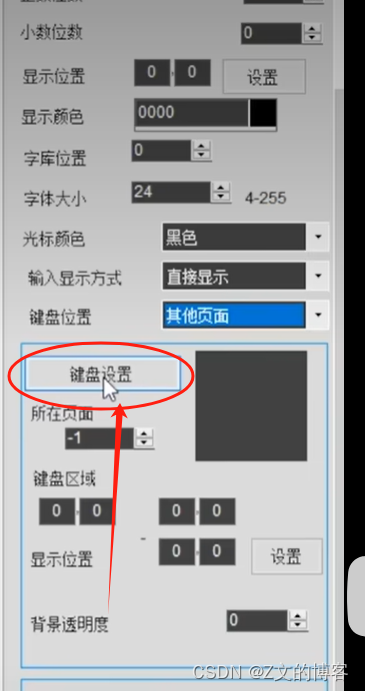
如下图,选中我们的素材键盘界面,点确定。
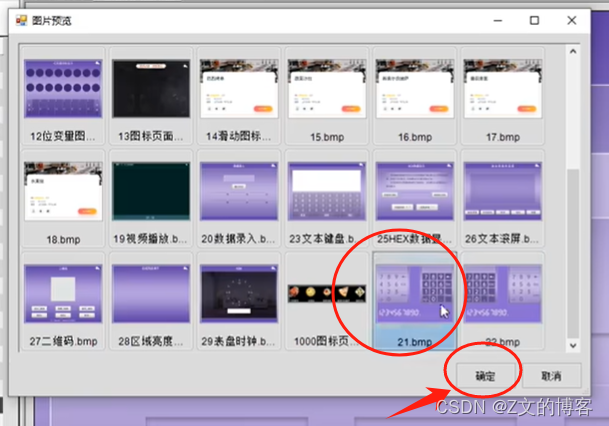
拖动出来我们实际要显示的键盘范围,点击确定完成。
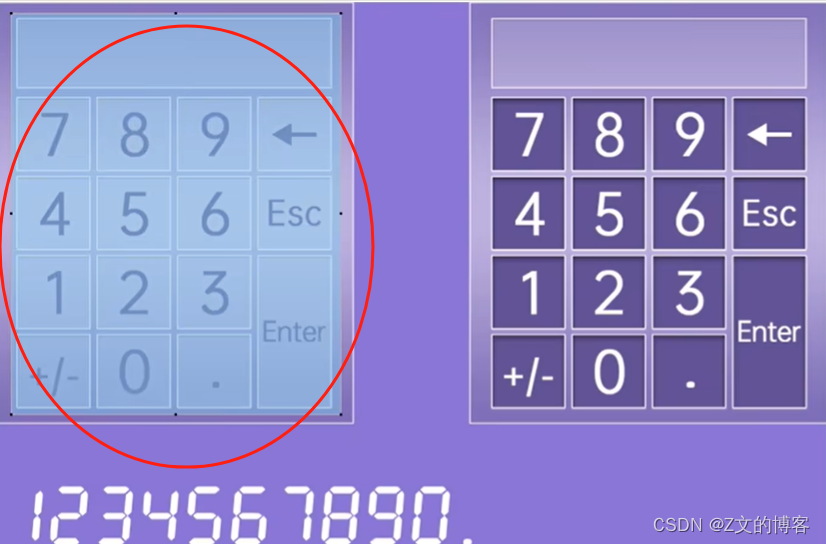
下面的显示位置,可以设置当前界面跳出的键盘是从哪里开始的,坐标方向是从坐上向右下坐标递增。
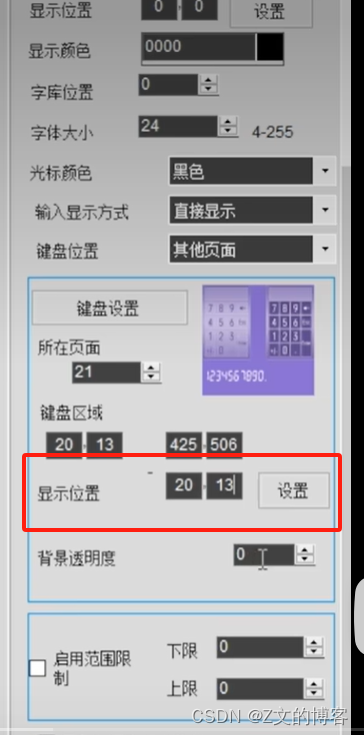
E.设置录入过程中显示位置
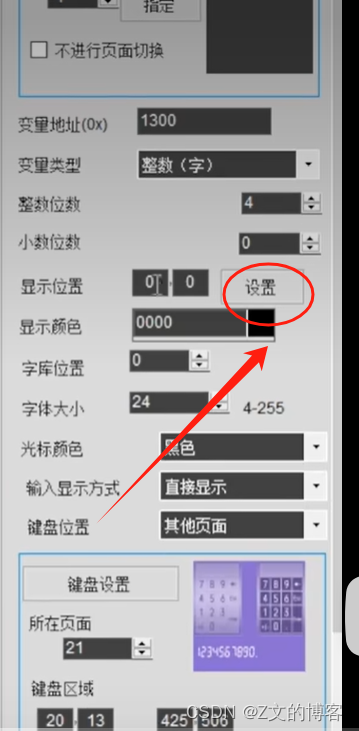
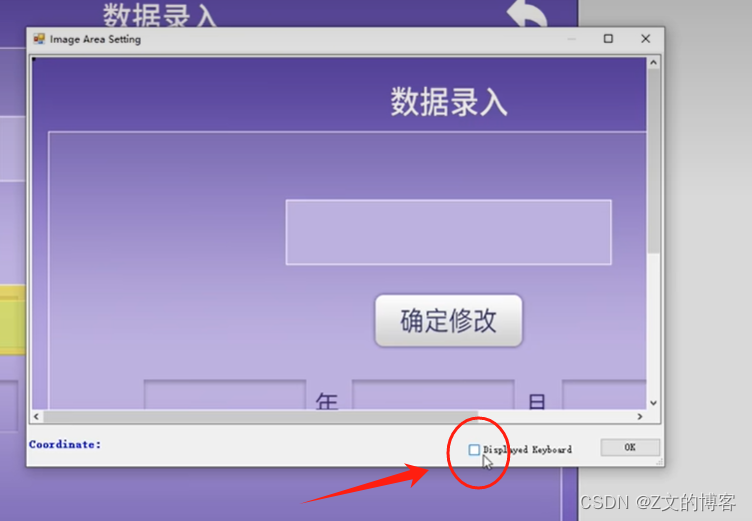
一般就是点击到输入框的中间,移动到目标位置后,点一下鼠标左键即可。不用拖动。
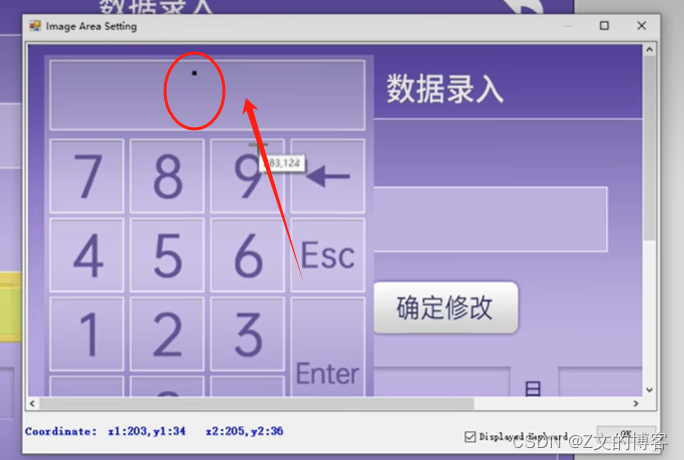
6.键盘键位定义
选中键盘素材所在的页面
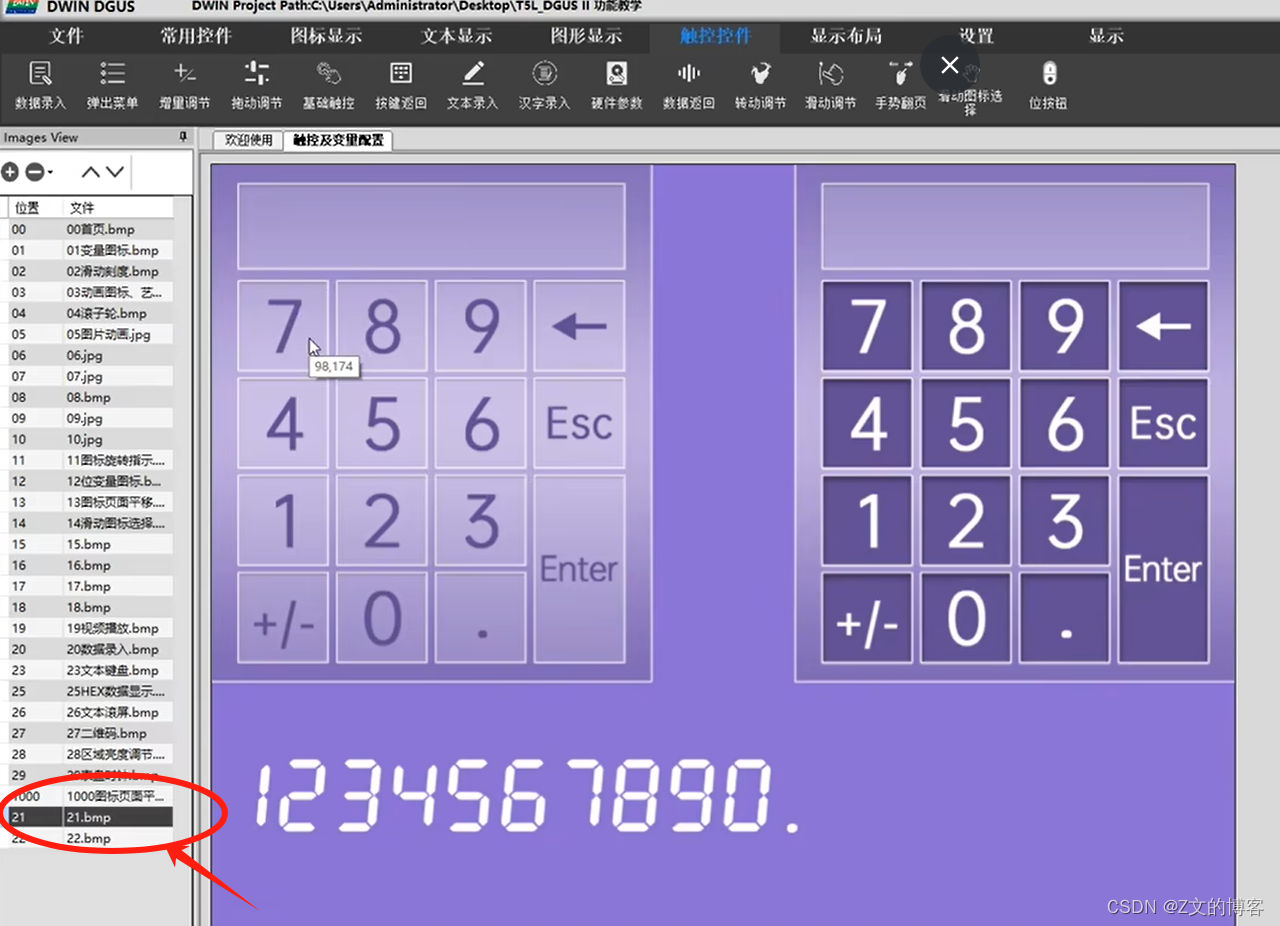

添加基本触控控件。
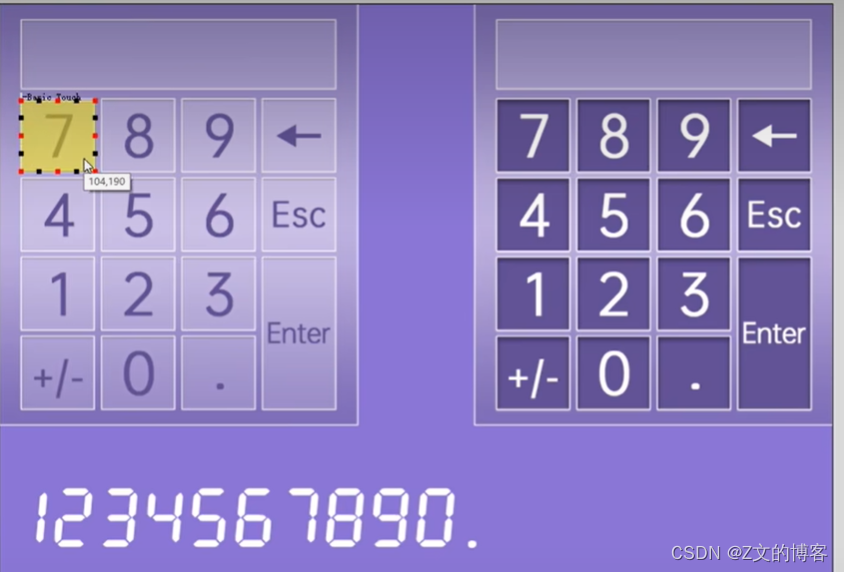
如下图,设置一下键值,参考DGUS界面上的要求设置。
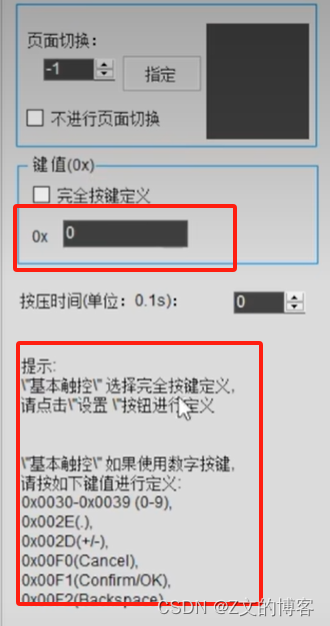
重复完成所有按键的设置。
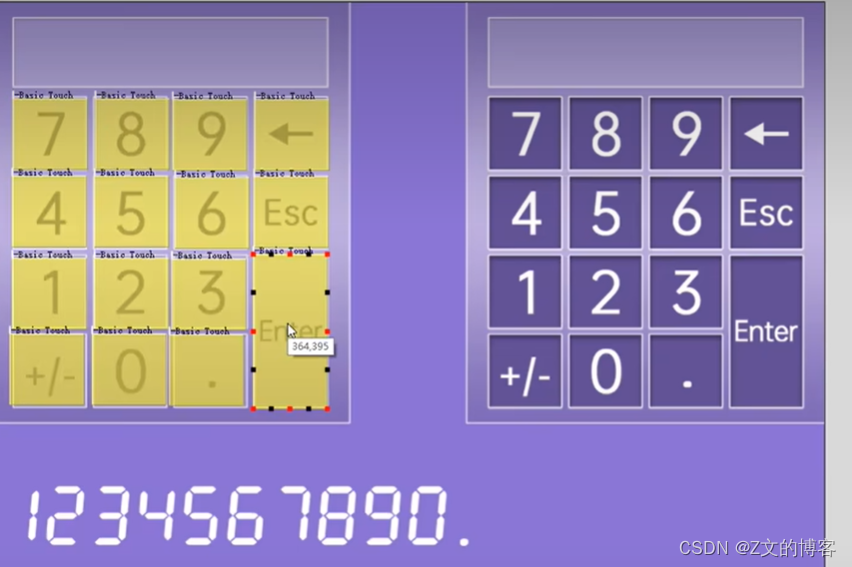
老规矩,养成好习惯,三连走一波,保存、生成、导出。

然后就大功告成了~~ 用SD卡拷贝 DWIN_SET文件夹到SD卡根目录,去烧写屏幕程序验证。
GOOD LUCK~
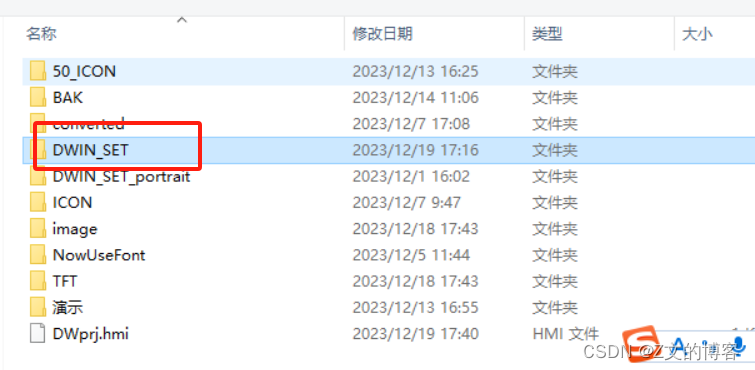
还是老规矩,文末来个福利图养养眼,放松一下 ~~

三、容易踩得坑
注意背景图ICL文件命名要为32开头。
这篇关于迪文屏开发保姆级教程2——页面键盘的文章就介绍到这儿,希望我们推荐的文章对编程师们有所帮助!








